新版edge浏览器批注网页的方法详解 新版edge浏览器如何使用批注功能
更新时间:2023-08-04 14:34:02作者:haoxt
新版edge浏览器批注网页的方法详解,随着新版Edge浏览器的发布,批注功能成为其亮点之一,通过批注功能,用户可以在网页上直接对pdf文件进行标记、划线、添加注释等操作,使得阅读和理解内容更加方便。使用批注功能非常简单,只需在新版Edge浏览器中打开所需pdf页面,点击工具栏上的批注图标,然后选择要使用的标记工具即可。
新版edge浏览器如何使用批注功能操作方法:
1、首先我们需要打开自己需要标注的pdf文档,然后我们需要选择打开方式,再然后就是选择使用最新的edge浏览器进行打开,如下图所示。
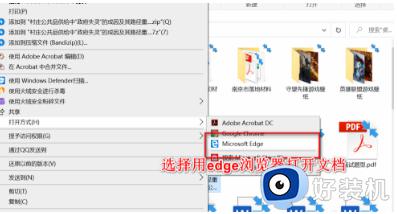
2、使用edge浏览器打开之后,我们需要点击右上角的【添加备注】功能,即可打开浏览器自带的标注功能,如下图所示。
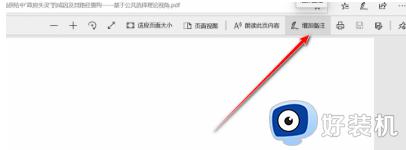
3、在edge的备注功能选项中会有一栏【工具箱】,分别是圆珠笔、荧光笔、橡皮擦等等功能图标,如下图所示。
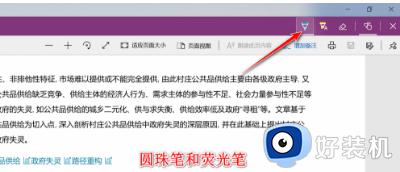
4、然后我们需要点击我们想要的笔之后,会出现我们选择笔的颜色和粗细的不同的多种选择,如下图所示。

5、选择好我们想要的颜色和粗细以后,我们可以直接在pdf的界面中进行批注和操作,就像是在纸上简单的使用笔进行写字一样,批注添加好之后点击保存即可完成批注的操作,如下图所示。
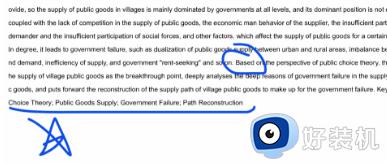
以上就是如何在新版的Edge浏览器中批注网页的详细步骤,如果您需要在pdf文档里面添加批注,就可以使用本文中的步骤来操作,希望这篇文章对您有所帮助。
新版edge浏览器批注网页的方法详解 新版edge浏览器如何使用批注功能相关教程
- Edge浏览器如何设置网页自动刷新 Edge浏览器自动刷新功能设置方法
- edge浏览器禁止网页跳转怎么回事 edge浏览器不会自动跳转新页面如何解决
- edge浏览器打开的新标签设置为空白页的方法 edge浏览器新建标签空白如何设置
- 如何把edge浏览器更新成到新版 edge浏览器更新成到新版的方法
- 怎样更新edge浏览器 快速更新edge浏览器的方法
- Edge浏览器总弹出网页通知怎么关闭 关闭Edge浏览器网页通知的方法
- edge浏览器打开网址404怎么办 edge浏览器打开网页404解决方法
- edge浏览器怎么截图整个网页 edge浏览器怎么保存整个网页图片
- edge怎么设置打开网页用新的窗口 edge浏览器如何设置始终在新标签页中打开
- 为什么edge浏览器浏览网页不显示图片 解决edge浏览器不显示图片的方法
- 电脑无法播放mp4视频怎么办 电脑播放不了mp4格式视频如何解决
- 电脑文件如何彻底删除干净 电脑怎样彻底删除文件
- 电脑文件如何传到手机上面 怎么将电脑上的文件传到手机
- 电脑嗡嗡响声音很大怎么办 音箱电流声怎么消除嗡嗡声
- 电脑我的世界怎么下载?我的世界电脑版下载教程
- 电脑无法打开网页但是网络能用怎么回事 电脑有网但是打不开网页如何解决
电脑常见问题推荐
- 1 b660支持多少内存频率 b660主板支持内存频率多少
- 2 alt+tab不能直接切换怎么办 Alt+Tab不能正常切换窗口如何解决
- 3 vep格式用什么播放器 vep格式视频文件用什么软件打开
- 4 cad2022安装激活教程 cad2022如何安装并激活
- 5 电脑蓝屏无法正常启动怎么恢复?电脑蓝屏不能正常启动如何解决
- 6 nvidia geforce exerience出错怎么办 英伟达geforce experience错误代码如何解决
- 7 电脑为什么会自动安装一些垃圾软件 如何防止电脑自动安装流氓软件
- 8 creo3.0安装教程 creo3.0如何安装
- 9 cad左键选择不是矩形怎么办 CAD选择框不是矩形的解决方法
- 10 spooler服务自动关闭怎么办 Print Spooler服务总是自动停止如何处理
